Cara Mengaktifkan dan Mematikan Mode Gelap di Word
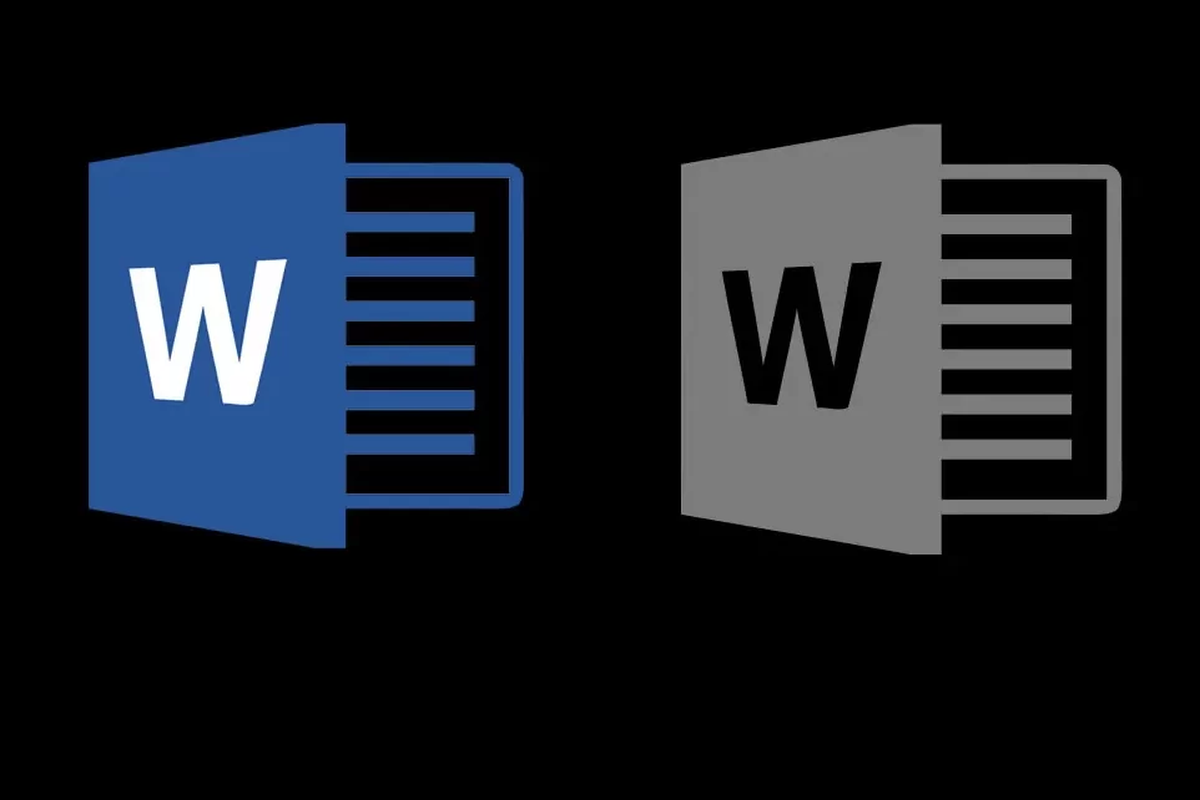
- Microsoft Word merupakan salah satu aplikasi yang menawarkan fitur mode gelap (Dark Mode). Seperti namanya, dark mode di Microsoft Word mampu memungkinkan pengguna untuk dapat mengubah tampilan aplikasi menjadi serba gelap.
Sedangkan untuk tampilan menu dan teks yang tertera di Microsoft Word akan berubah menjadi warna putih, apabila Dark Mode diaktifkan.
Mengubah tampilan Microsoft Word menjadi Dark Mode menawarkan sejumlah keutungan untuk pengguna.
Baca juga: Mengenal Apa Itu Dark Mode dan Manfaatnya
Sebab pada dasarnya, Dark Mode dapat mengurangi cahaya yang dipancarkan oleh layar, sekaligus tetap mempertahankan kontras rasio warna mininal agar setiap teks tetap terbaca dengan jelas.
Baca juga: Apa Itu Flowchart di Microsoft Word dan Bagaimana Cara Membuatnya?
Untuk lebih lengkapnya, berikut merupakan cara mengaktifkan fitur Dark Mode di Microsoft Word, sebagaimana dihimpun KompasTekno dari How to Geek.
Cara mengaktifkan Dark Mode di Microsoft Word
- Buka aplikasi Microsoft Word dan pilih opsi "File".
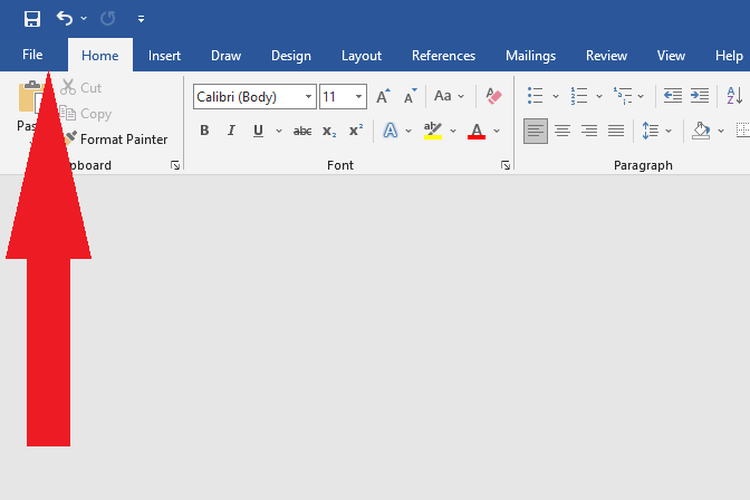 /Kevin Rizky Pratama Cara mengaktifkan Dark Mode di Microsoft Word.
/Kevin Rizky Pratama Cara mengaktifkan Dark Mode di Microsoft Word.
- Kemudian pilih opsi "Account" > "Office Theme".
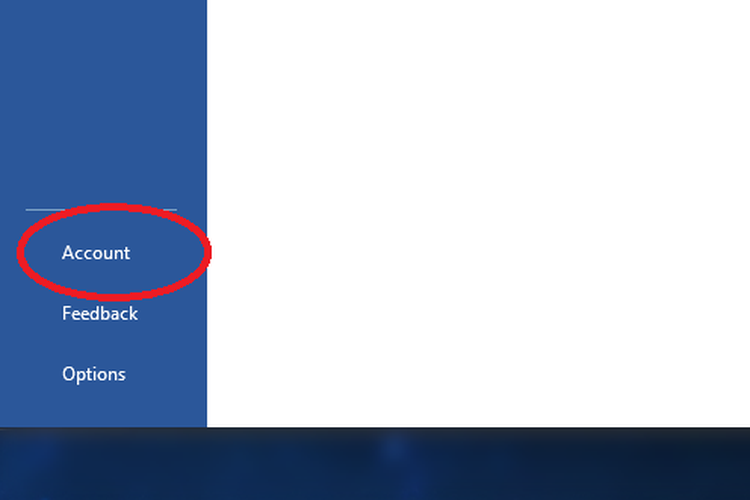 /Kevin Rizky Pratama Cara mengaktifkan mode gelap di Microsoft Word.
/Kevin Rizky Pratama Cara mengaktifkan mode gelap di Microsoft Word. - Untuk mengaktifkan dark mode, pilih opsi "Black" pada menu "Office Theme".
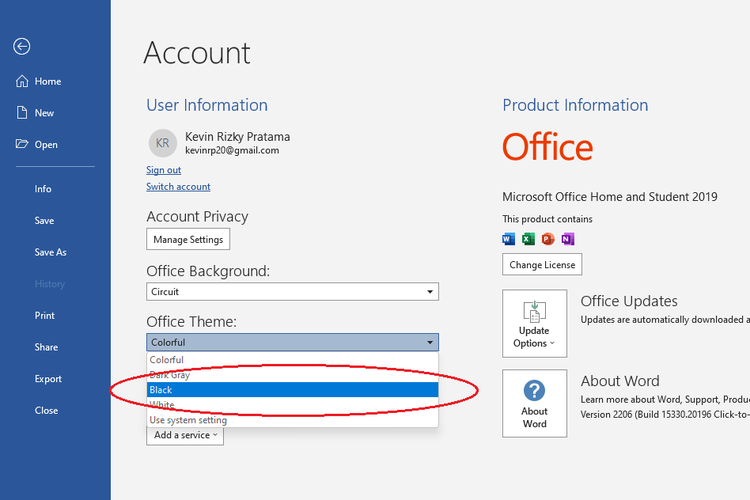 /Kevin Rizky Pratama Cara mengaktifkan Dark Mode di Microsoft Word.
/Kevin Rizky Pratama Cara mengaktifkan Dark Mode di Microsoft Word. - Tampilan di Microsoft Word akan secara otomatis berubah ke mode gelap.
Cara me-nonaktifkan Dark Mode di Microsoft Word
Bagi pengguna yang bosan menggunakan Dark Mode, Microsoft Word juga menyediakan opsi yang kembali memungkinkan aplikasi untuk dapat menampilkan background aplikasi menjadi warna putih.
Baca juga: 4 Cara Mengubah PDF ke Word tanpa Aplikasi Tambahan
Langkah untuk me-nonaktifkan Dark Mode di Microsoft Word nampak sedikit serupa dengan cara mengaktifkan fitur tersebut.
- Buka aplikasi Microsoft Word.
- Pilih opsi "File" > "Account" > "Office Theme".
- Untuk mengaktifkan dark mode, pilih opsi "Colorful" atau "White".
- Opsi "Colorful" akan mengubah background menjadi warna abu-abu, sedangkan lembar kerja akan mengusung warna putih.
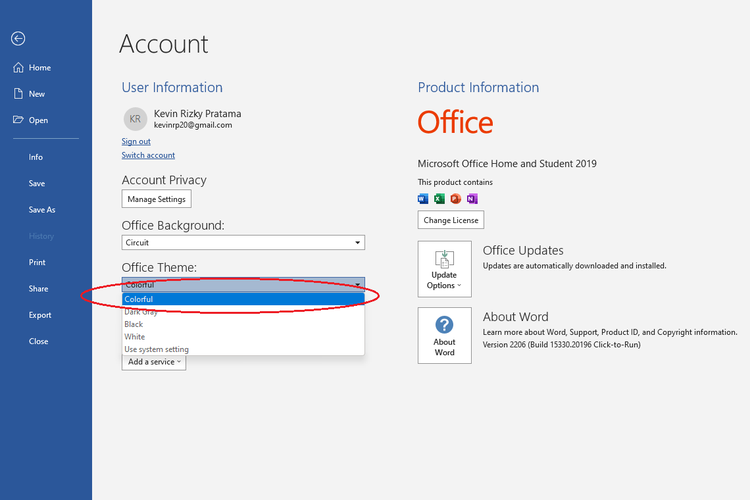 /Kevin Rizky Pratama Cara men-nonaktifkan Dark Mode di Microsoft Word.
/Kevin Rizky Pratama Cara men-nonaktifkan Dark Mode di Microsoft Word. - Sementara opsi "White" akan mengubah tampilan background dan lembar kerja menjadi seluruhnya berwarna putih.
Baca juga: 3 Cara Membuat Daftar Isi Otomatis di Microsoft Word untuk Skripsi, Proposal, dll
Terkini Lainnya
- Hasil Foto Kamera 200 MP Samsung Galaxy S25 Ultra, Di-crop Tetap Jernih
- Takut Kendala Bahasa saat Nonton Konser di Luar Negeri? Coba Fitur Samsung S25 Ultra Ini
- Cara agar Tidak Menerima Pesan WhatsApp dari Orang Lain Tanpa Blokir, Mudah
- Meta Resmi Setop Program Cek Fakta di AS, Ini Gantinya
- Isi E-mail Lamaran Kerja dan Contoh-contohnya secara Lengkap
- Honor 400 Lite Meluncur, Mirip iPhone Pro dengan Dynamic Island
- Saham-saham Perusahaan Teknologi dan Game Berjatuhan Jelang Pemberlakuan Tarif Trump
- Fitur Baru WhatsApp: Matikan Mikrofon sebelum Angkat Telepon
- Apple Kirim 5 Pesawat Penuh iPhone ke AS untuk Hindari Dampak Tarif Trump
- Cara Bikin Action Figure ChatGPT dari Foto dengan Mudah, Menarik Dicoba
- Spesifikasi dan Harga Poco M7 Pro 5G di Indonesia
- Harga Bitcoin Anjlok gara-gara Tarif Trump
- Gara-gara Satu Twit X, Pasar Saham AS Terguncang dan Picu "Market Swing" Rp 40.000 Triliun
- Kekayaan Apple Turun Rp 10.718 Triliun akibat Tarif Trump
- Samsung Rilis Real Time Visual AI, Fitur AI yang Lebih Interaktif
- Cara Mengatasi Microsoft Word is Trying to Recover Your Information Error
- Steve Jobs Dapat Penghargaan "Medal of Freedom" dari Presiden Biden
- Facebook dkk Batasi Perekrutan Karyawan Baru
- Cara Menggunakan Kode Promo Gojek
- Instagram Uji Coba Ubah Semua Video yang Diunggah Jadi Reels